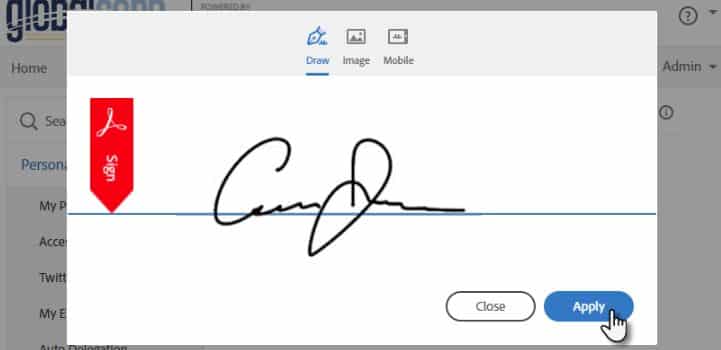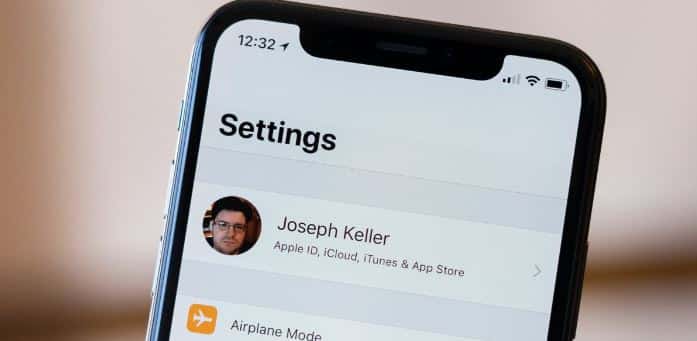Как исправить ошибку IPv4/IPv6 без доступа к Интернету в Windows
Когда устройство подключается к Интернету, ему присваивается один или несколько адресов в сети. Устройству часто присваивается как адрес IPv4, так и адрес IPv6. IPv6 — это более новый сетевой стандарт, предназначенный для обеспечения более крупной сети подключенных устройств, чем старый, более широко используемый протокол IPv4. При правильной настройке большинство устройств хорошо работают при подключении к сети с использованием хотя бы одного из этих двух протоколов. Эта статья о том, как исправить ошибку IPv4/IPv6 «Нет доступа к Интернету» в Windows.
Но иногда устройство подключается и получает адрес IPv4, а не адрес IPv6. Например, когда вы просматриваете сведения о сетевом подключении в Windows, ваше устройство может отображать подключение к сети IPv4, но отображать «Нет доступа в Интернет» рядом с подключением IPv6.
Windows 10 теперь выпущена и загружена миллионами пользователей. Итак, теперь, когда шумиха почти закончилась, нам нужно сосредоточиться на потенциальных проблемах, которые приносит Windows 10. Одной из самых неприятных проблем, которую, безусловно, необходимо решить как можно скорее, является проблема с отсутствием подключения к Интернету. Ниже мы упомянули шаги по устранению ошибки IPv4 / IPv6 без доступа к Интернету в Windows.
4 способа исправить ошибку IPv4/IPv6 без доступа к Интернету в Windows 11
Отключить вспомогательную службу IP
- Нажмите клавишу Windows + R, затем введите services.msc и нажмите Enter.
- Прокрутите вниз, затем найдите службу IP Helper, затем щелкните ее правой кнопкой мыши и выберите «Свойства».
- Если служба уже запущена, нажмите «Остановить», затем в раскрывающемся списке «Тип запуска» выберите «Отключено».
- Нажмите «Применить», а затем «ОК».
- Перезагрузите компьютер, чтобы сохранить изменения.
Отключить IPv6
- Нажмите Windows Key + R, затем введите следующую команду и нажмите Enter:
control.exe /имя Microsoft.NetworkAndSharingCenter
- Теперь нажмите на текущее соединение, чтобы открыть настройки.
- Нажмите кнопку «Свойства» в окне «Статус Wi-Fi».
- Обязательно снимите флажок Интернет-протокол версии 6 (TCP/IPv6).
- Нажмите «ОК», затем нажмите «Закрыть». Перезагрузите компьютер, чтобы сохранить изменения.
Сбросить сетевые компоненты
- Откройте командную строку. Пользователь может выполнить этот шаг, выполнив поиск «cmd», а затем нажав Enter.
- Введите следующие команды в cmd одну за другой и нажимайте Enter после каждой:
ipconfig /flushdnsipconfig /registerdnsipconfig /releaseipconfig /renewnetsh winsock reset catalognetsh int ipv4 reset reset.lognetsh int ipv6 reset reset.logpauseshutdown /r
- Если вы получили сообщение об отказе в доступе, нажмите клавишу Windows + R, затем введите regedit и нажмите Enter.
- Перейдите к следующей записи реестра:
HKEY_LOCAL_MACHINESYSTEMCurrentControlSetControlNsi{eb004a00-9b1a-11d4-9123-0050047759bc}26
- Щелкните правой кнопкой мыши 26 и выберите «Разрешения».
- Нажмите «Добавить», затем введите ВСЕ и нажмите «ОК». Если ВСЕ уже есть, просто установите флажок Полный доступ (Разрешить).
- Затем нажмите «Применить», а затем «ОК».
- Снова запустите вышеуказанные команды в CMD и перезагрузите компьютер, чтобы сохранить изменения.
Обновите сетевые драйверы
- Нажмите клавишу Windows + R, затем введите devmgmt.msc и нажмите Enter.
- Щелкните правой кнопкой мыши беспроводной адаптер в разделе «Сетевые адаптеры» и выберите «Обновить драйвер».
- Выберите «Выполнить поиск драйверов на моем компьютере».
- Снова нажмите «Позвольте мне выбрать из списка доступных драйверов на моем компьютере».
- Выберите последний доступный драйвер из списка и нажмите «Далее».
- Перезагрузите компьютер, чтобы сохранить изменения, и посмотрите, сможете ли вы исправить подключение IPv6 без доступа к Интернету в Windows 10.
Заключительные слова
Мы надеемся, что наша статья о том, как исправить ошибку IPv4/IPv6 «Нет доступа к Интернету» в Windows 11, поможет вам и решит все ваши проблемы. Это может иметь несколько причин. IPv6 — это следующее поколение маршрутизации, предлагающее множество улучшений по сравнению с IPv4, в том числе практически неограниченное количество адресов.
Я надеюсь, что вы понимаете эту статью, Как исправить ошибку IPv4/IPv6 без доступа к Интернету в Windows.